Configuración de la red
En el Red En la pestaña de configuración, puede gestionar la comunicación de red entre el servidor MyQ Central y otras partes de la solución MyQ. Se divide en las siguientes secciones: Generalidades, Seguridad de la comunicación Seguridad, Servidor SMTP saliente, Servidor proxy HTTP, y Cortafuegos.
General
En esta sección, puede introducir el nombre de host del servidor MyQ Central. Este nombre de host es utilizado por los componentes externos del sistema MyQ, como los servidores MyQ Replicator o Site, para comunicarse con el servidor MyQ Central.
Seguridad de la comunicación
En esta sección, puede Habilitar sólo la conexión segura y cargue su certificado de seguridad.
Para cargar un certificado:
Haga clic en Cambiar el certificado. Aparece el cuadro de diálogo Cambiar certificado.
En la columna correspondiente, haga clic en Elija los archivos. Aparece el cuadro de diálogo Abrir. Puede seleccionar entre las opciones PEM y el formato PFX (P12) formato.
Navegue por y seleccione el certificado que desea cargar, y luego haga clic en OK.
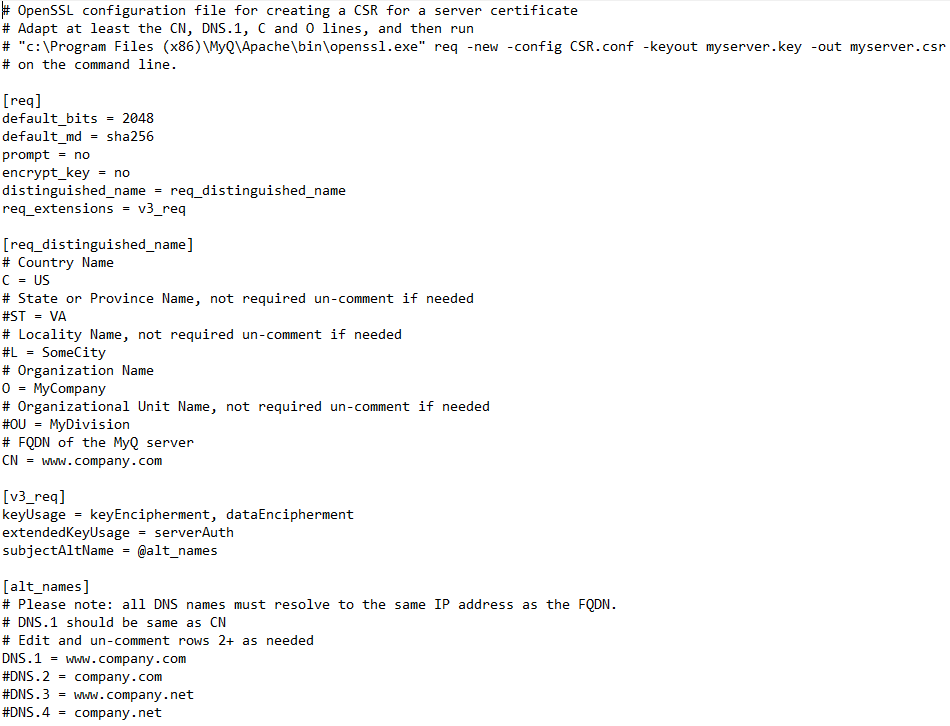
Haga clic en Generar certificado para recuperar el certificado de prueba predeterminado de MyQ (MyQ.local). Los archivos servidor.cer , servidor.clave y servidor.pfx se almacenan en C:\ProgramData\MyQ Central Server\Cert.
Servidor SMTP de salida
Para enviar informes por correo electrónico, enviar mensajes de error a los usuarios, enviar PIN generados automáticamente a los usuarios y reenviar documentos escaneados, hay que configurar el servidor de correo electrónico al que se reenvían todos los correos.
Para configurar el servidor, haga lo siguiente:
Seleccione un Tipo de servidor SMTP clásico o Servidor SMTP con inicio de sesión OAuth.
Para el servidor SMTP clásico:
Introduzca el nombre del servidor o la dirección IP en el campo Servidor caja de texto. Si el servidor de correo electrónico escucha otro puerto TCP distinto del 25, cambie el Puerto al valor correcto.
Elija entre el Ninguno, SSL y STARTTLS Seguridad opciones.
Opcionalmente, elija Validar el certificado o no.
Si se requieren credenciales, introduzca el Usuario y Contraseña.
Introduzca la dirección que desea que aparezca como Correo electrónico del remitente en los mensajes de PIN, alerta e informe.
Después de introducir los datos, puede hacer clic en Prueba para probar la conexión con el servidor de correo electrónico.
Para Servidor SMTP con inicio de sesión OAuth:
Si ya configuró un servidor de Microsoft Exchange Online o un servidor de Gmail con OAuth2 en la configuración de Sistemas externos, esos servidores están disponibles en el menú desplegable del campo Servidor. De lo contrario, puede hacer clic en el campo Servidor y luego hacer clic en Agregar para agregar su servidor de Microsoft Exchange Online o Gmail. Para obtener más información, consulte Configuración de Microsoft Exchange Online y Gmail con la configuración de OAuth2.
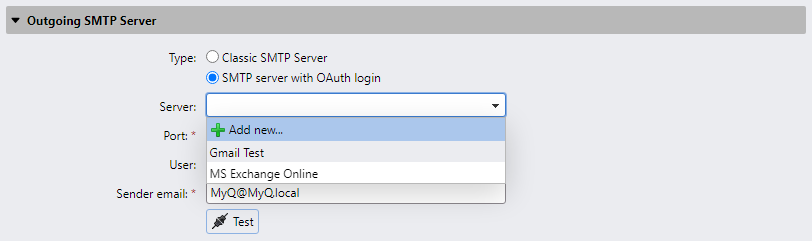
Si el servidor de correo electrónico escucha otro puerto TCP 25, cambie la configuración del puerto al valor correcto.
La seguridad es STARTTLS por defecto y no se puede cambiar.
Si se requieren credenciales, ingrese el Usuario.
Ingrese la dirección que desea que se muestre como el correo electrónico del remitente en los mensajes PIN, de alerta y de informe.
Después de ingresar los datos, puede hacer clic en Probar para probar la conexión al servidor de correo electrónico y hacer clic en Guardar para guardar los cambios.
Servidor proxy HTTP
En esta sección, puede configurar un servidor MyQ Proxy que se puede utilizar para activar una licencia. Los campos obligatorios son Servidor (nombre) y Puerto. Después de cambiar los puertos, reinicie todos los servicios de MyQ.
Cortafuegos
En esta sección, puede abrir automáticamente todos los puertos del Firewall de Microsoft Windows que son necesarios para ejecutar la aplicación MyQ.
.png)